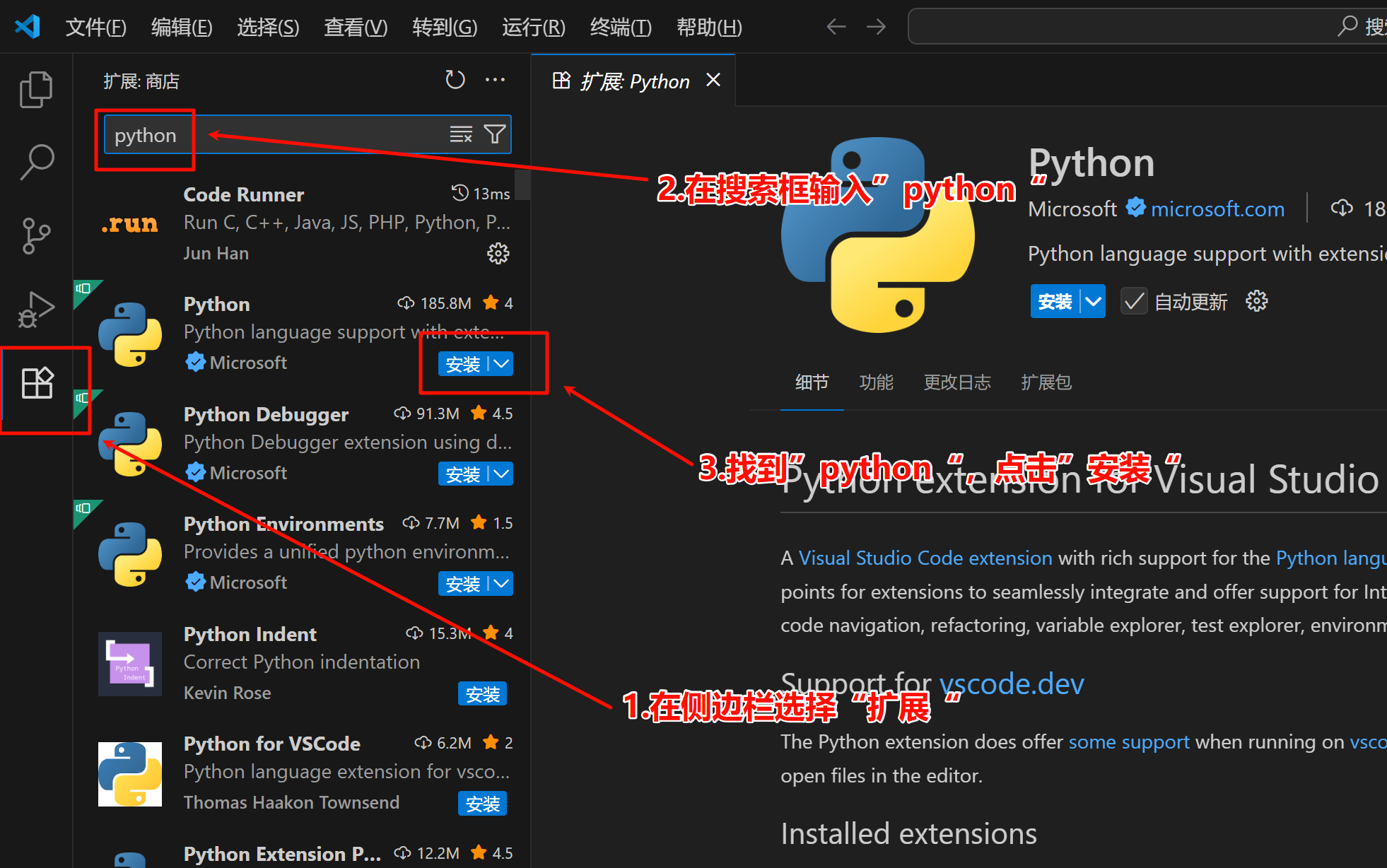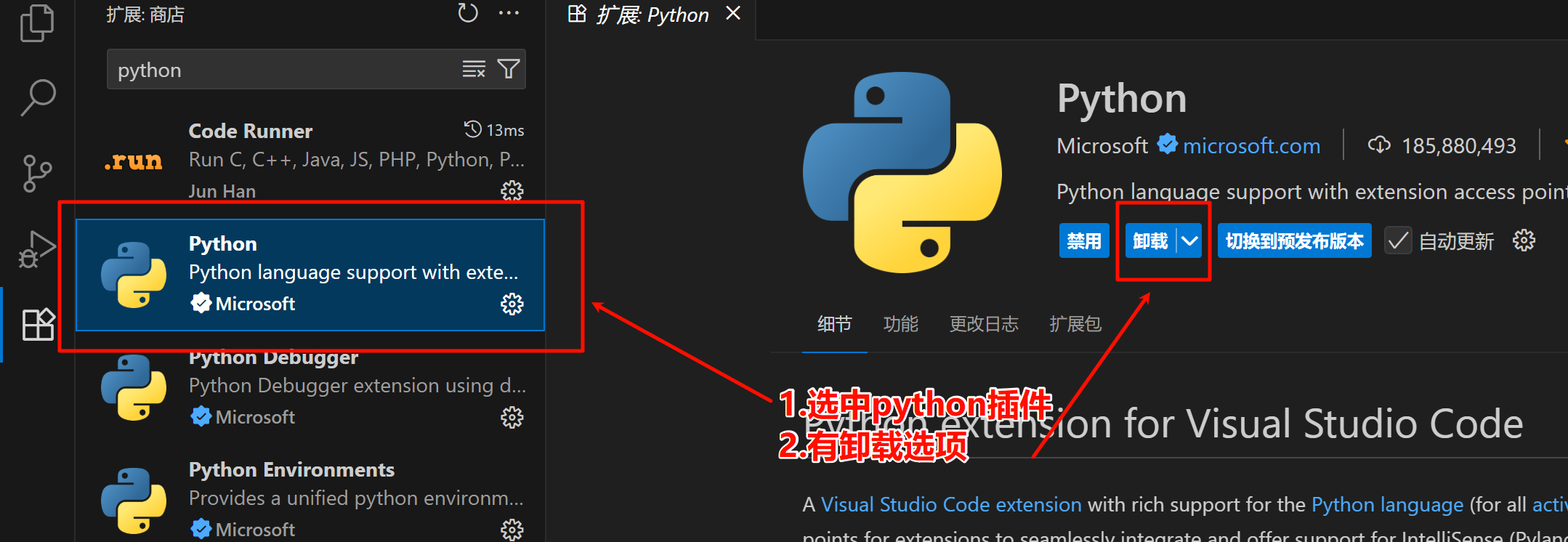Python 环境安装
2.1 下载Python
-
进入Python 官网: https://python.org
-
点击Downloads,选择对应版本进行下载(版本会不断更新,官网的版本可能与图示不一致)

2.2 安装Python
2.2.1 本教程以 3.12.3 版本为例,将安装包下载到本地后,双击打开。

2.
- 将两个勾选框都勾选上
- 点击Customize installation
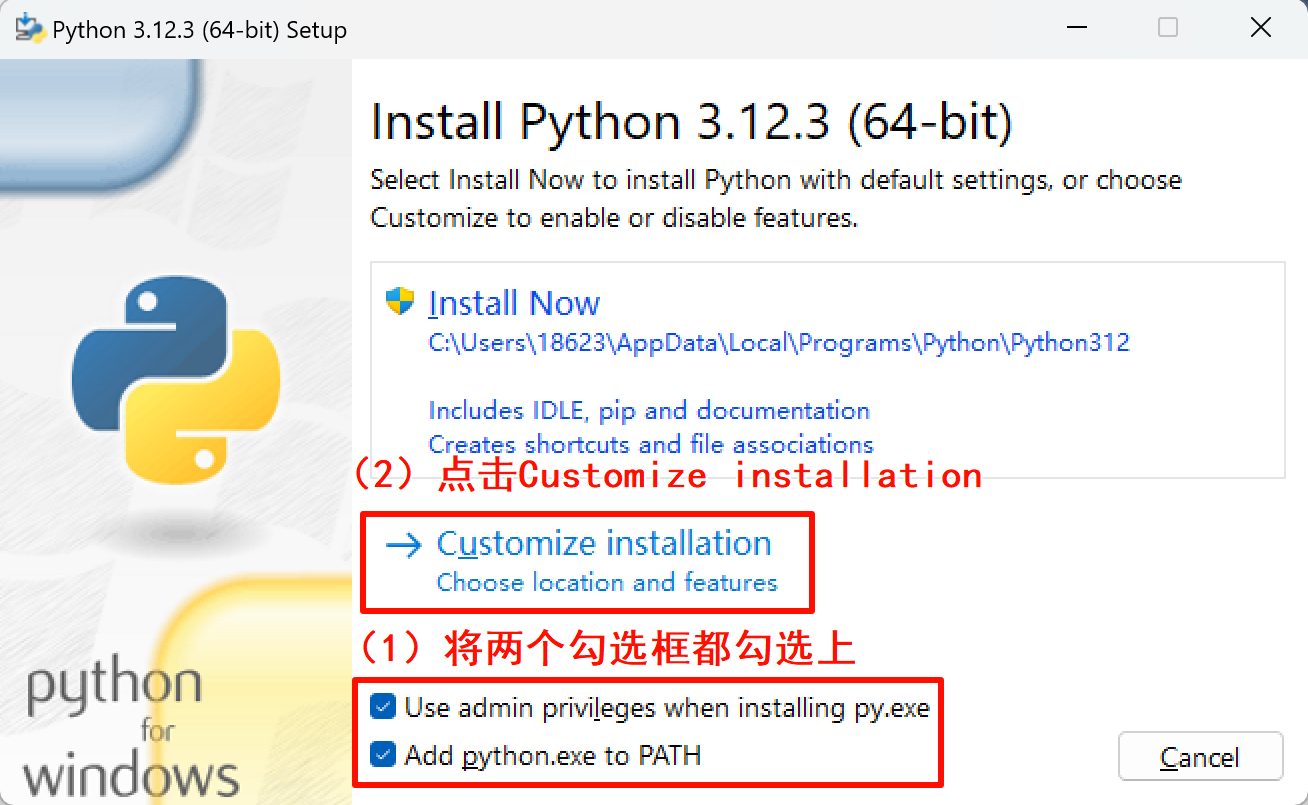
2.2.3
- 将所有勾选框都勾选上
- 点击next
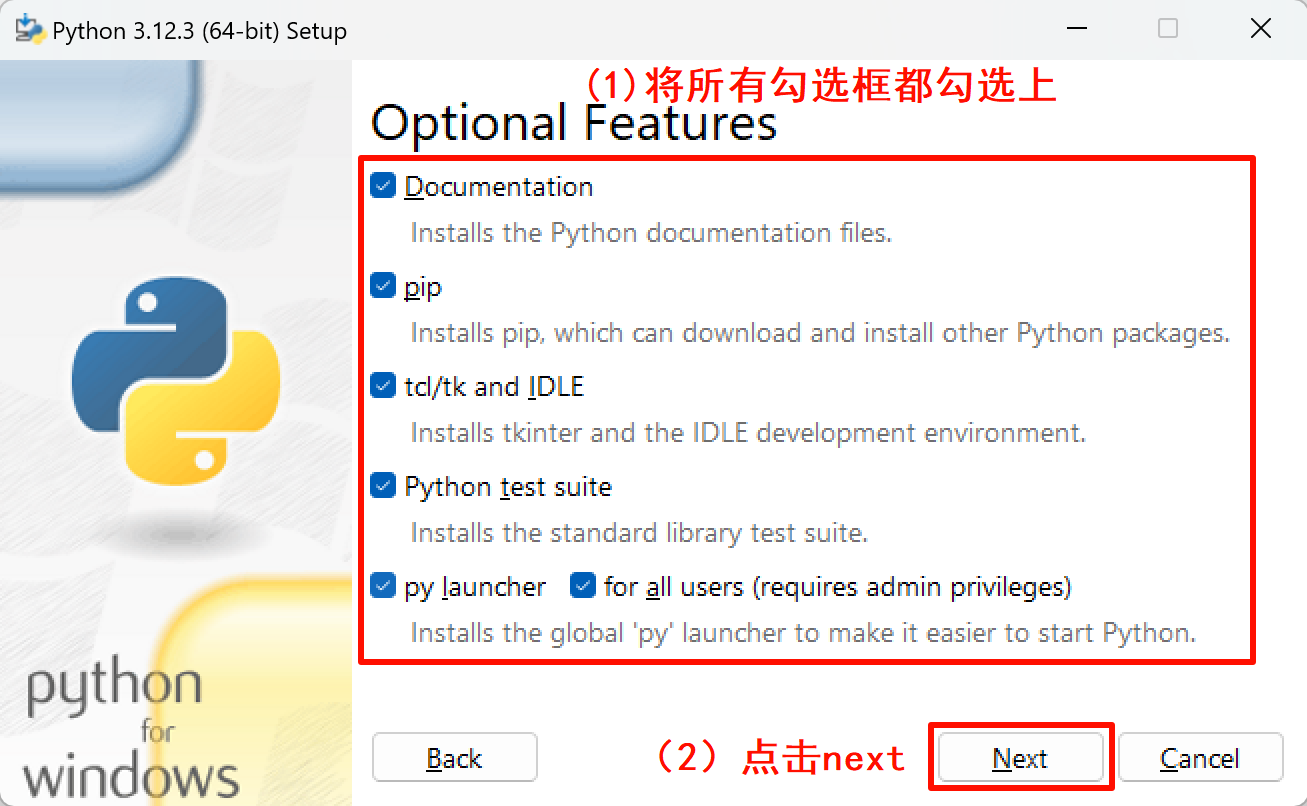
2.2.4
- 勾选前5个勾选框
- 点击Browse选择安装位置
- 点击install
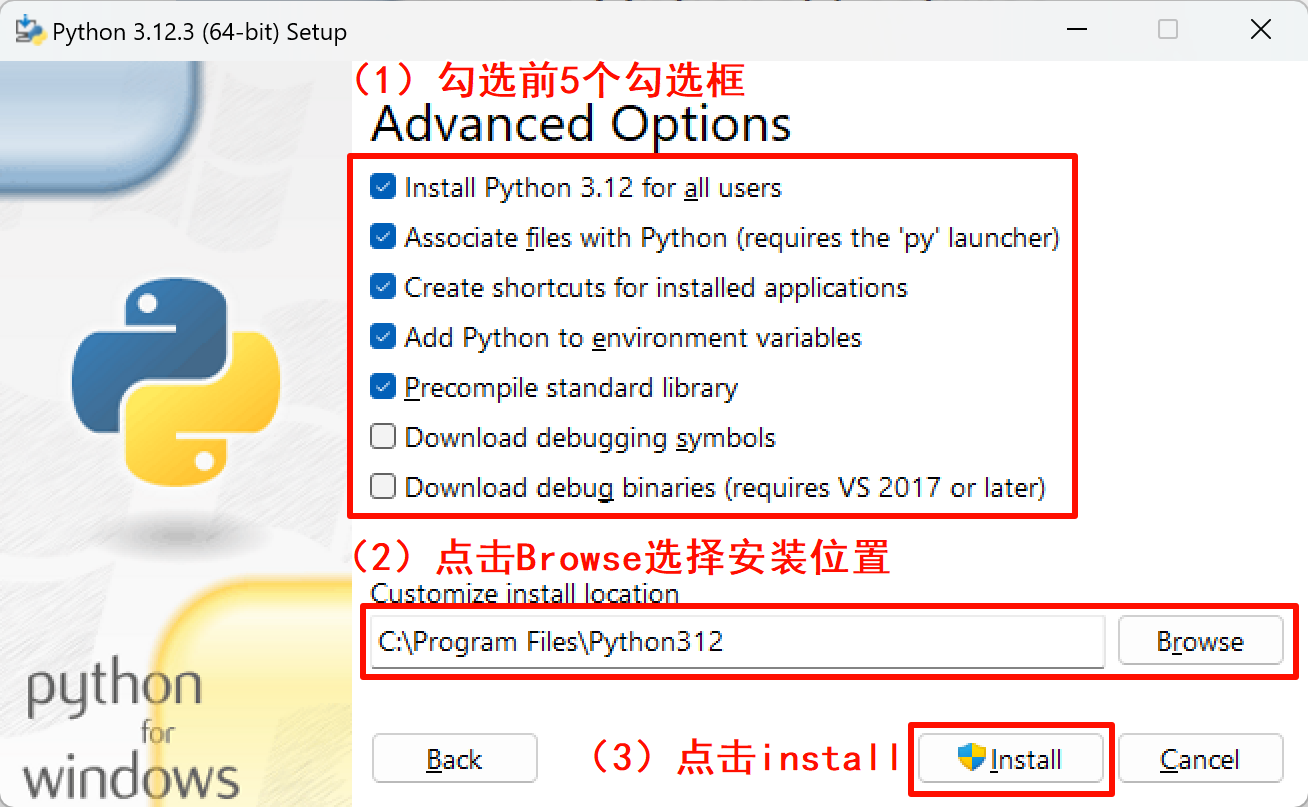
2.2.5 等待安装过程
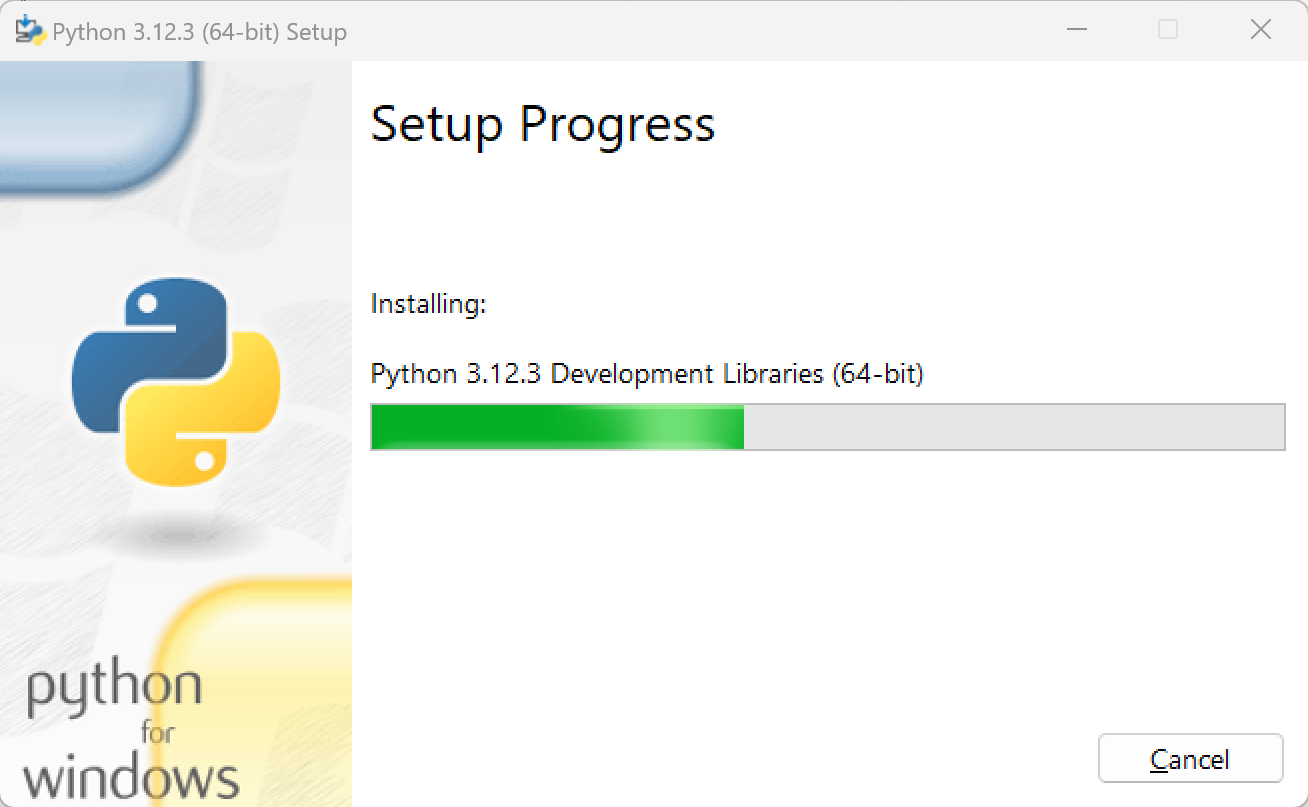
2.2.6 安装成功后点击Close关闭安装程序
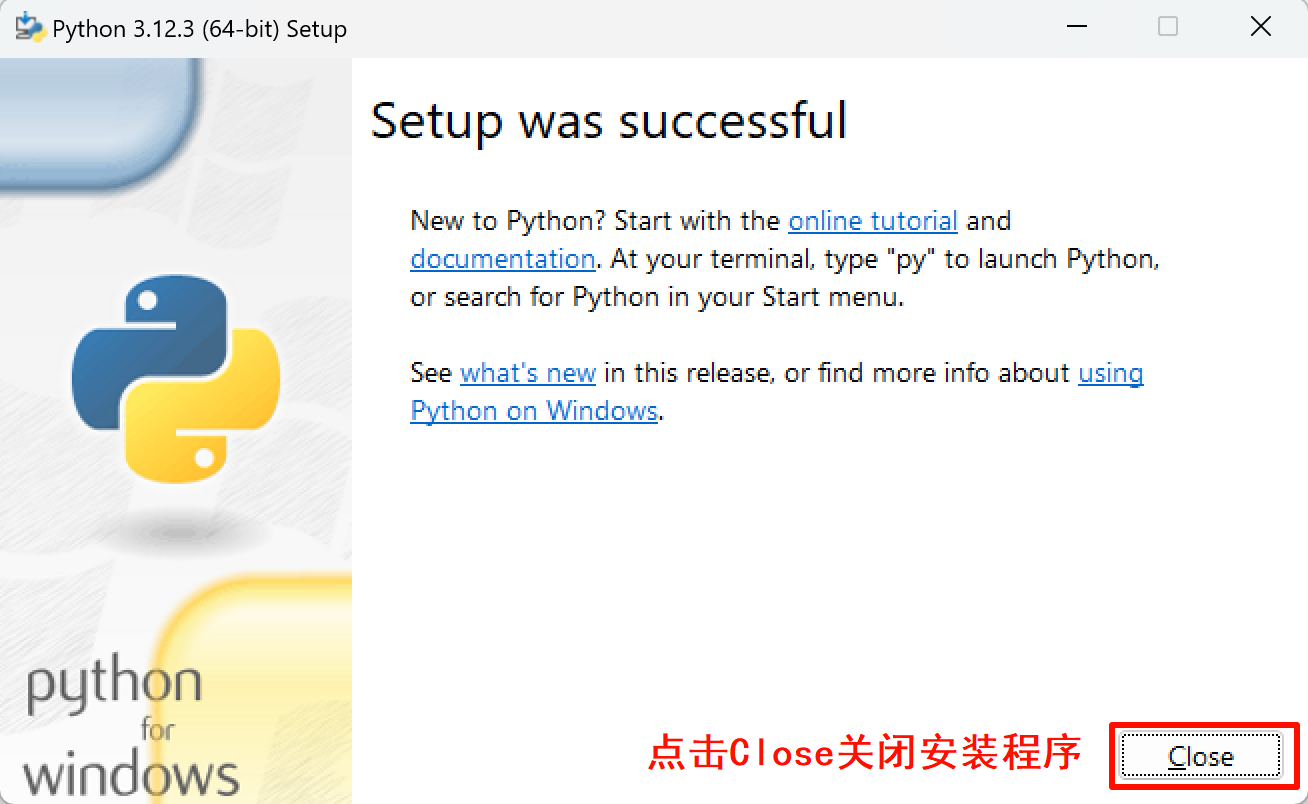
2.2.7 验证是否安装成功
- 按下win+r打开运行,输入cmd,按下回车
- 在命令提示符界面输入:python --version,按下回车,能够正确显示python版本即安装成功
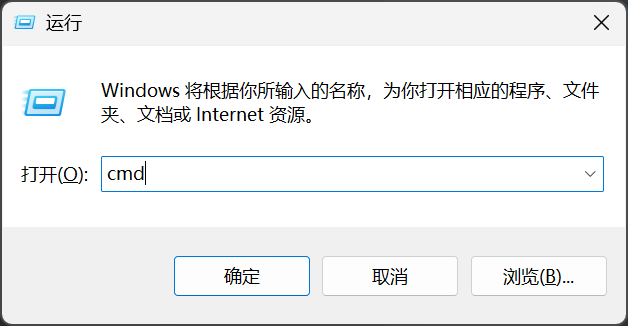
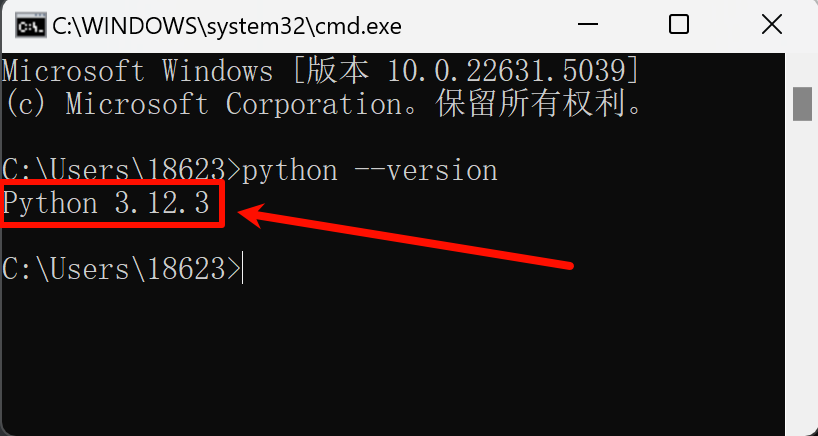
2.3 安装VS Code
2.3.1 进入官方网站: https://code.visualstudio.com/Download,下载对应系统版本(这里以windows版本为例)。
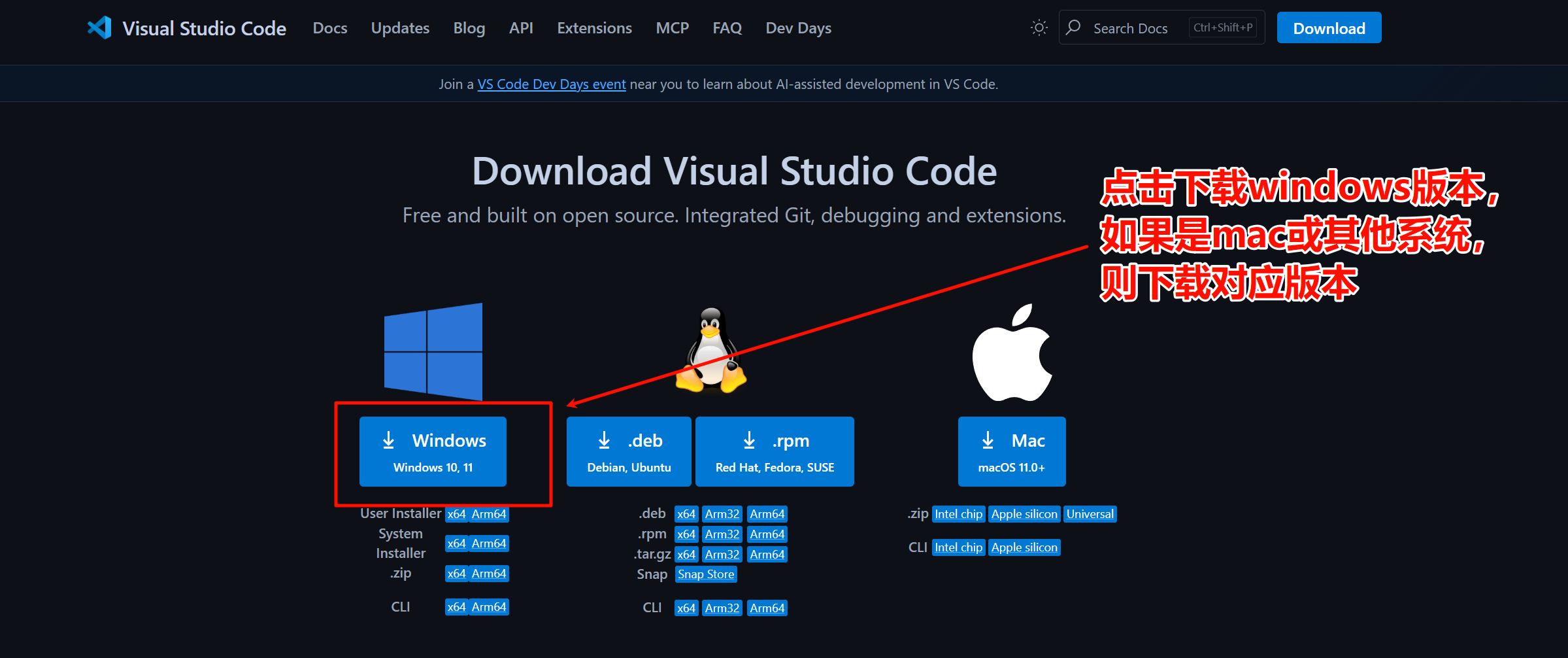
2.3.2 将安装包下载到本地后,双击打开。

2.3.3
- 选择我同意此协议
- 点击下一步
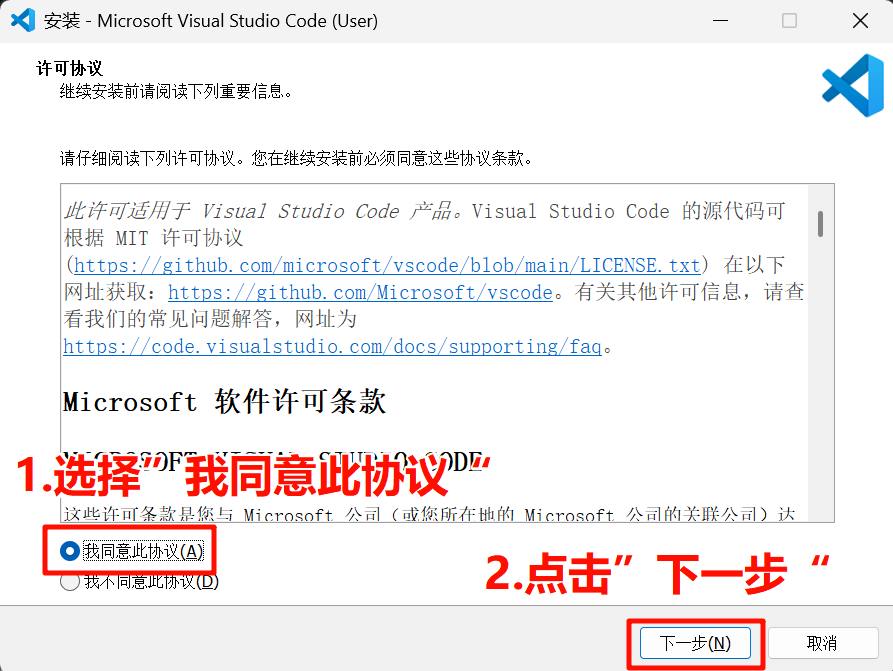
2.3.4
- 点击浏览,选择安装位置
- 点击下一步
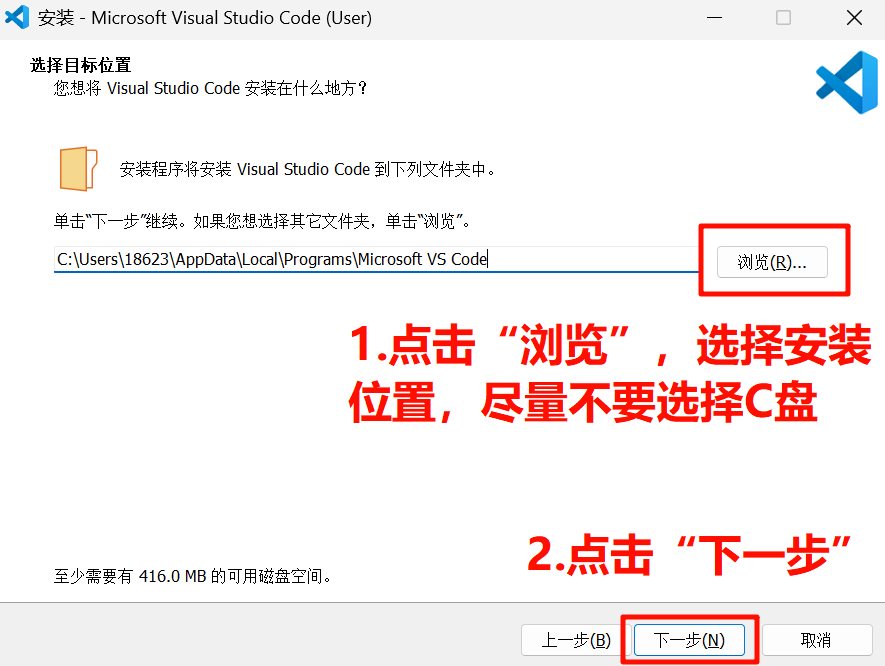
2.3.5 点击下一步
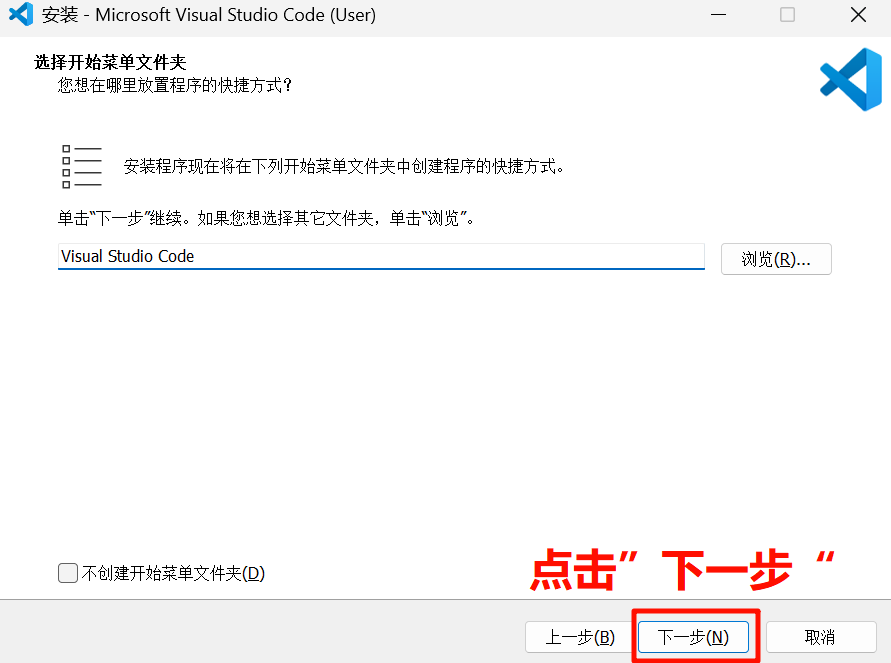
2.3.6
- 勾选创建桌面快捷方式
- 点击下一步
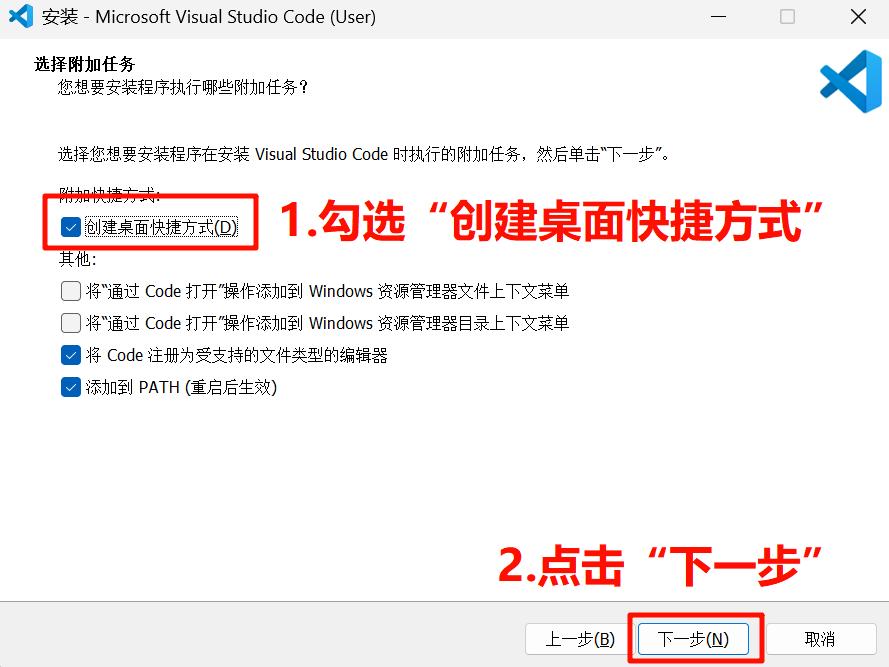
2.3.7 点击安装
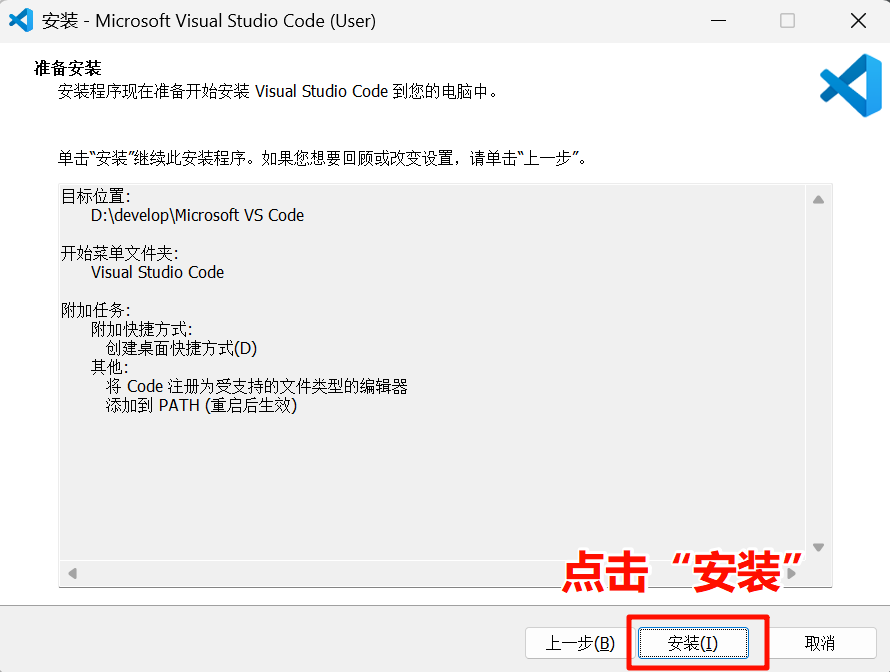
2.3.8 点击完成,即安装成功
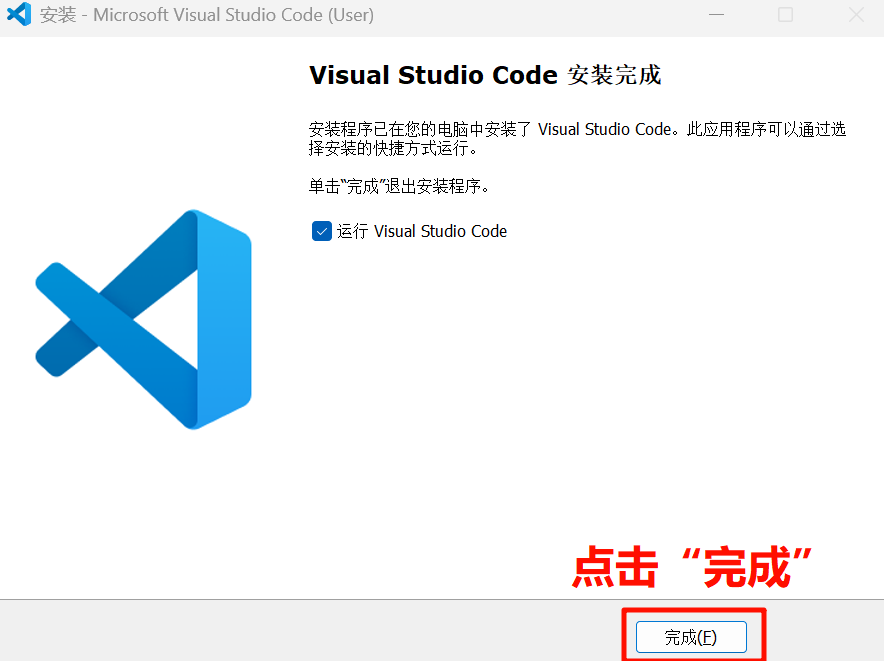
2.4 安装VS Code插件
2.4.1 安装中文插件
- 在侧边栏选择 扩展
- 在搜索框中输入 chinese
- 找到 中文简体 ,点击install
- 插件安装完成后,右下角会弹出提示框,点击更改语言并重启
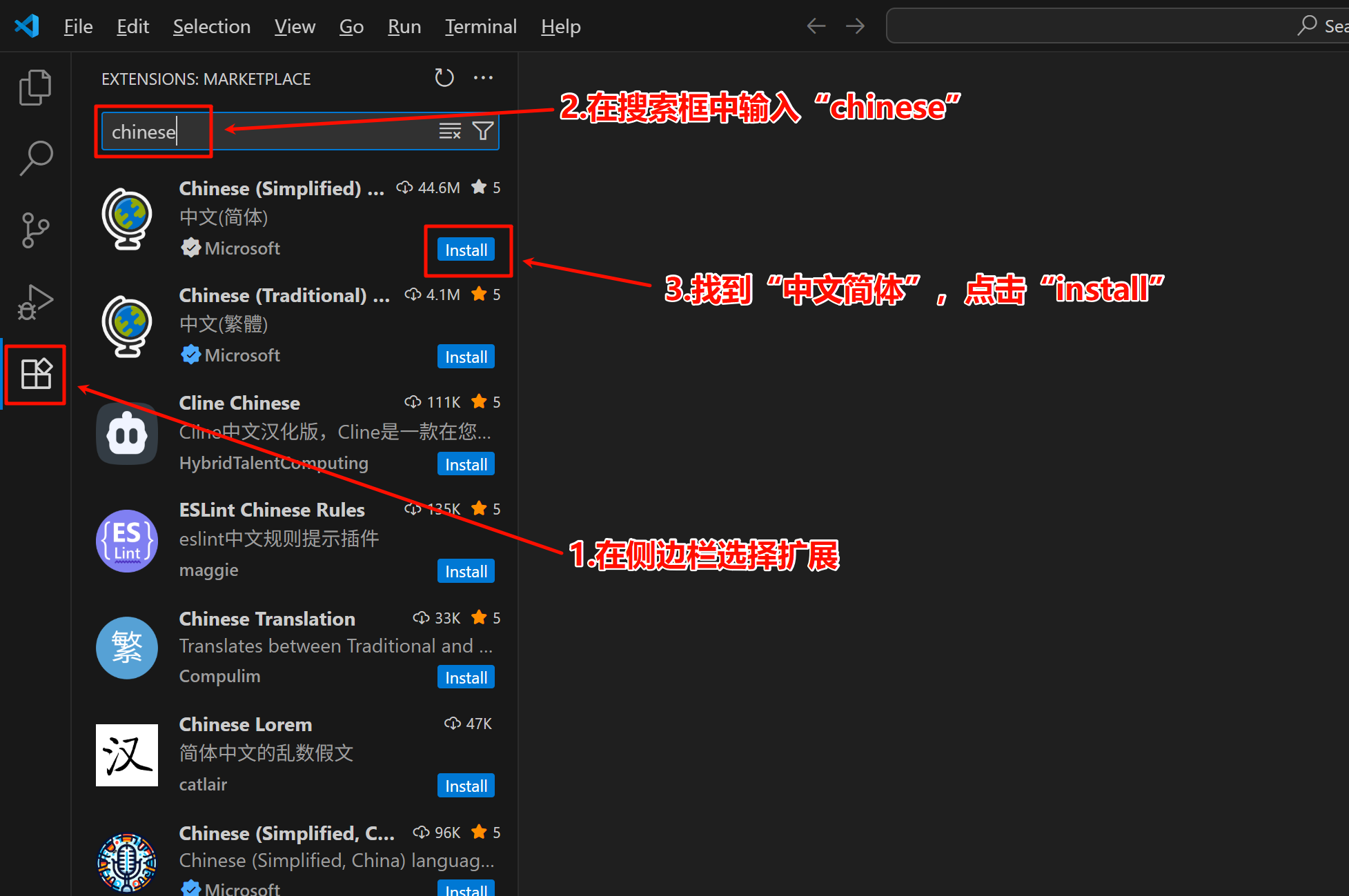
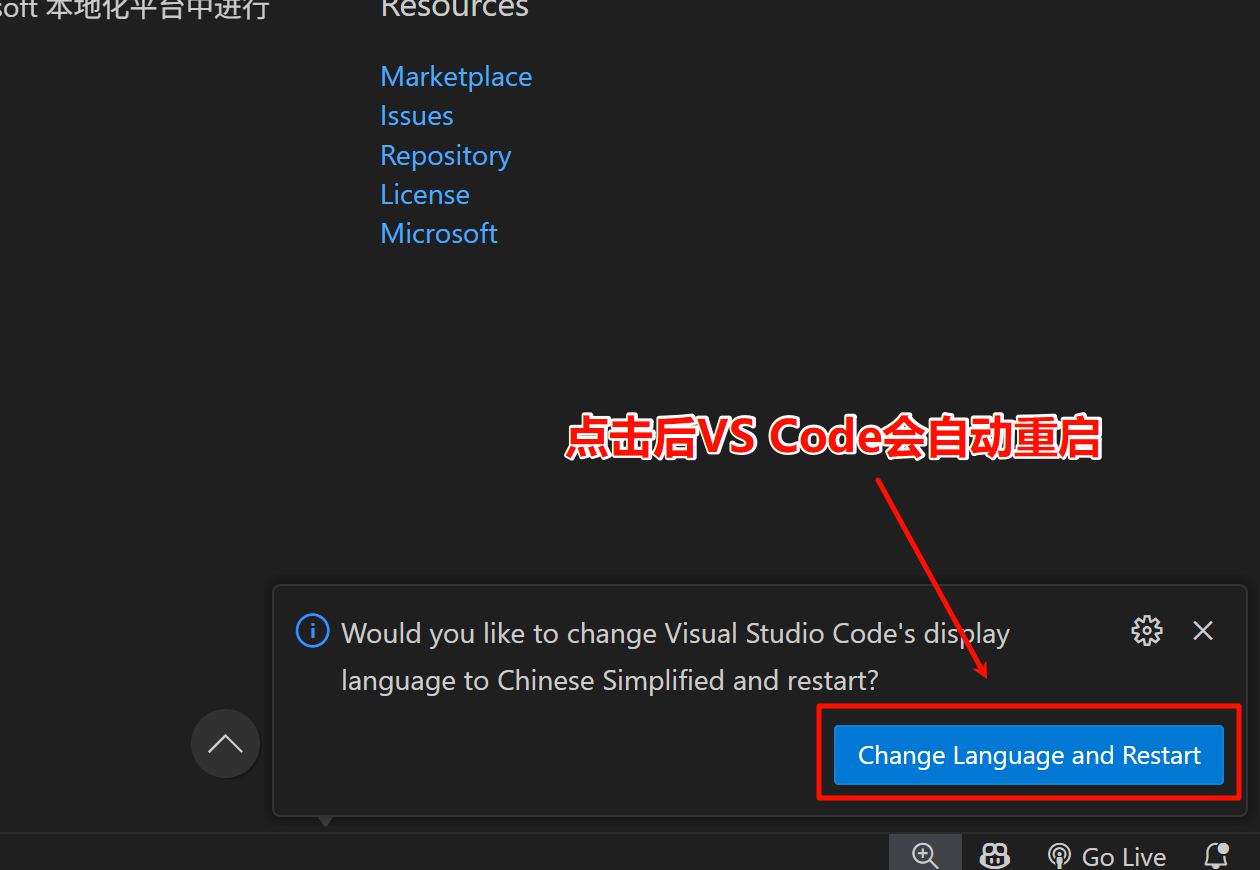
2.4.2 安装 Python 插件
- 在侧边栏选择 扩展
- 在搜索框中输入 Python
- 找到 Python ,点击install
- 选中python插件,有卸载选项即代表安装成功